El problema de la "barra de idioma que falta en la barra de tareas" es un problema común en todas las versiones de Windows. En la mayoría de los casos, la barra de idioma ha desaparecido de la barra de tareas después de una actualización de Windows o después de actualizar Windows a una versión más nueva.

Esta vez, la barra de idioma ha desaparecido después de actualizar una computadora basada en Windows 8.1 a Windows 10. Para resolver este problema al principio, verifiqué dos veces que la barra de idioma ya esté habilitada desde las opciones de idioma en el panel de control (Método 1) y luego procedí a aplicar un truco de registro y el problema se resolvió (Método 2).
En este tutorial, encontrará instrucciones detalladas sobre cómo solucionar el problema de "falta la barra de idioma en la barra de tareas" en Windows 10, 8.1, 8, 7 y Vista.
Cómo solucionarlo: la barra de idioma ha desaparecido en Windows 10/8/7 / Vista.
Método 1. Habilite la barra de idioma en el Panel de control.
Método 2. Habilite la barra de idioma mediante el registro.
Método 1. Habilite la barra de idioma desde el Panel de control.
Primero, asegúrese de que la barra de idioma esté habilitada. * Para hacer eso:
* Aviso: Tenga en cuenta que la barra de idioma no se muestra si no ha instalado más de un idioma de entrada en su sistema.
- Artículo relacionado:Cómo agregar otro idioma en Windows 10 o 8-8.1
1. Vaya al Panel de control de Windows.
- En Windows 7 o Vista:
- Hacer clic Comienzo > Panel de control.
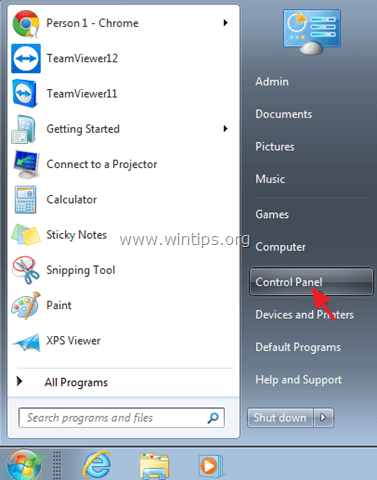
- En Windows 10 o 8, 8.1:
- Clic derecho en Comienzo menú
 y seleccione Panel de control.
y seleccione Panel de control.
- Clic derecho en Comienzo menú

2. Cambiar el Vista por: a Iconos pequeños.

3. Seleccione Región e idioma. *
* En Windows 10, Seleccione Idioma y continuar aquí.
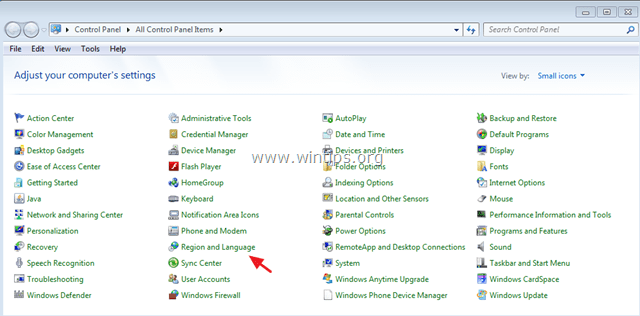
4A. Windows 7 & Vista: Selecciona el Teclado e idiomas pestaña y haga clic en Cambiar teclados.
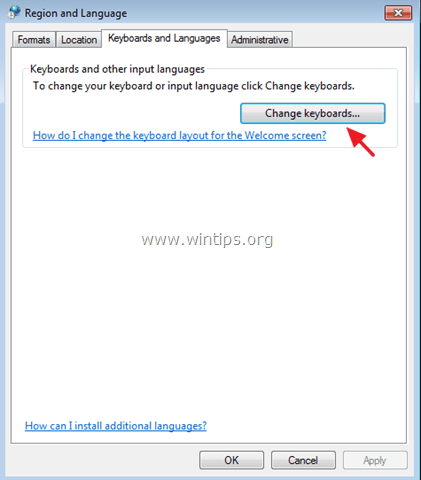
- Luego seleccione el Barra de lenguaje pestaña y asegúrese de que el "Acoplado en la barra de tareas"opción es comprobado.
- Hacer clic OK salir. Si aún falta la barra de idioma, proceda a Método 2.
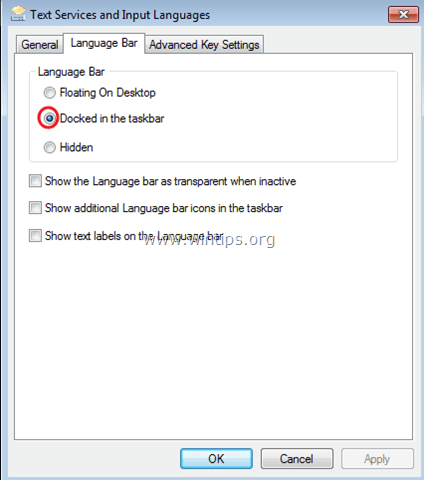
4B.Windows 10, 8.1 & 8
- Hacer clic Ajustes avanzados.
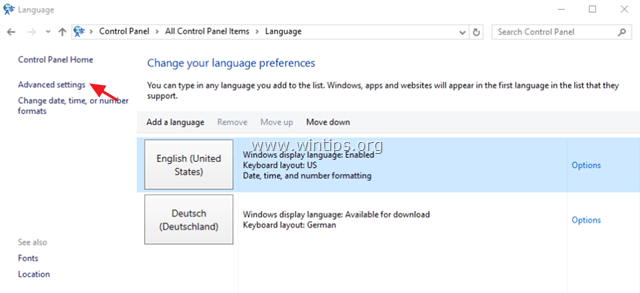
- Compruebe el "Use la barra de idioma del escritorio cuando esté disponible"casilla de verificación y luego haga clic en Opciones.
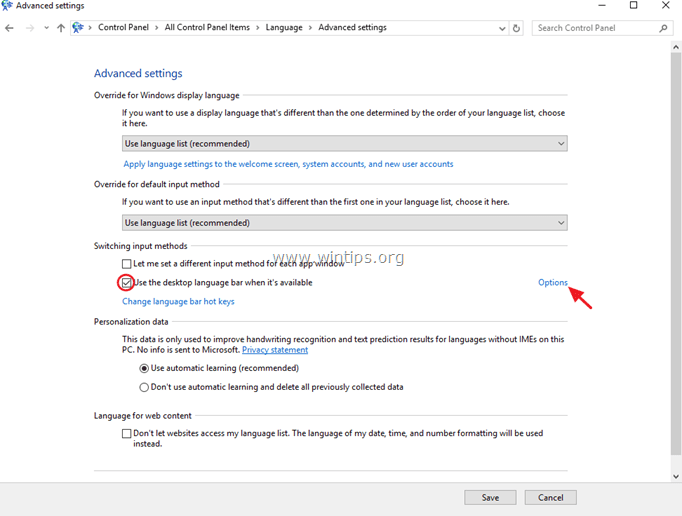
- Asegúrese de que el "Acoplado en la barra de tareas"opción es comprobado y luego haga clic en está bien. Si aún falta el idioma, proceda a Método 2.
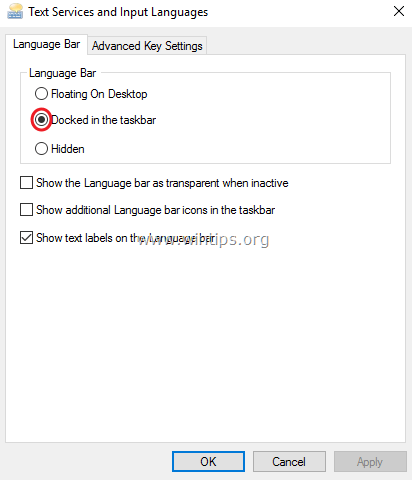
Método 2. Habilite la barra de idioma mediante el registro.
Importante: Para fines preventivos, cree siempre un punto de restauración antes de modificar el registro. Si después de la modificación del registro, algo sale mal, restaure su sistema a este punto de restauración.
- Para crear un punto de restauración:
una. Escribe Crea un punto de restauración en el cuadro de búsqueda y luego haga clic en el resultado.

B. Luego haga clic en el Crear, para crear inmediatamente un punto de restauración.

Para habilitar la barra de idioma a través del registro:
1. Ventanas abiertas Editor de registro. Para hacer eso:
1. presione el Ventanas + R claves para cargar el Correr caja de diálogo.
2. Escribe regedit y presione Ingresar.

2. En el panel izquierdo, navegue hasta esta tecla:
HKEY_LOCAL_MACHINE \ SOFTWARE \ Microsoft \ Windows \ CurrentVersion \ Run
3. Haga clic derecho en un espacio vacío en el panel derecho y seleccione Nuevo> Valor de cadena.
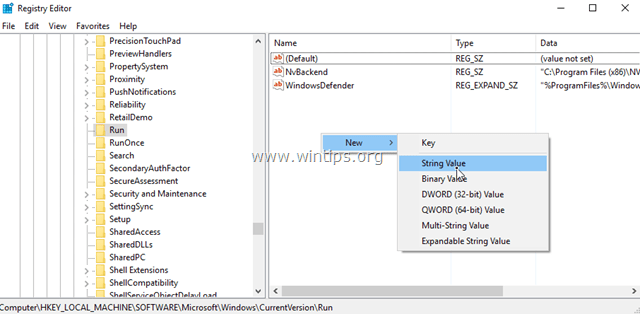
4. Dale al nuevo valor el nombre: CTFMON.
5. Haga doble clic en el valor recién creado y en el cuadro de datos del valor, escriba:
- C: \ Windows \ System32 \ ctfmon.exe
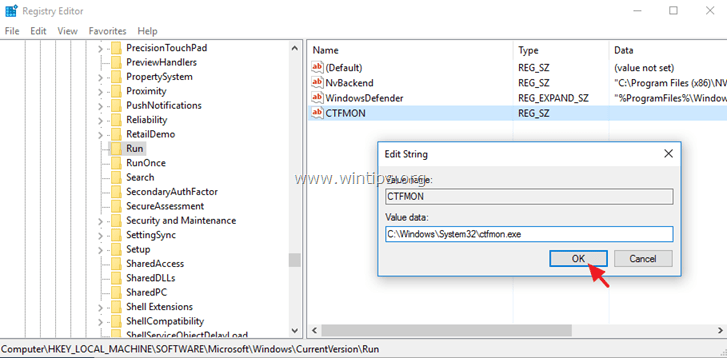
6. Hacer clic OK y luego cierre el Editor del Registro.
7. Reiniciar su computadora y ya está!
¡Eso es! Déjame saber si esta guía te ha ayudado dejando tu comentario sobre tu experiencia. Por favor, haga clic en Me gusta y comparta esta guía para ayudar a otros.
fantástico ~~!!! De 3 a 5 años no puedo cambiar la barra de idioma, después de seguir la segunda guía, finalmente mi PC está disponible para mostrar la barra de idioma.
El problema esta resuelto.
Pero, después de unos días, devuelve el mismo problema al azar.
POR FAVOR, NECESITO UNA SOLUCIÓN FINAL PARA ESTE TONTO PROBLEMA.
POR FAVOR, AYÚDAME.
NECESITO SABER LA CAUSA DE ESTE TONTO PROBLEMA.
SALUDOS
La corrección del registro volvió a colocar la barra de herramientas de idioma en mi barra de tareas. Gracias por las instrucciones muy claras. Mientras tanto, aprendí el atajo, que se deja Alt + Shift. Verificar los procesos en ejecución en el administrador de tareas muestra que ctfmon.exe (CTF Loader) se está ejecutando ahora, mientras que antes de la corrección, no se veía en la lista de procesos.
Muchas gracias. Pasé días tratando de rejuvenecer el IME después de que desapareciera repentinamente después de una actualización de Windows. Dudé acerca de usar el cambio de Registro, pero sus instrucciones claras fueron fáciles de seguir y ¡FUNCIONÓ a la perfección!